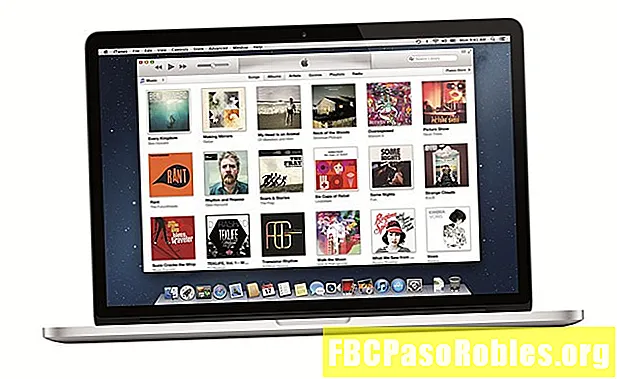المحتوى
- تعرف على كيفية إدارة أصدقائك على Facebook
- البحث عن أصدقاء قديمين لإضافتهم
- وضع علامات على الأصدقاء في الصور والمشاركات
- إلغاء أو إزالة الأصدقاء
- حظر الأصدقاء أو المستخدمين الآخرين
- إدارة أصدقائك
- عرض صفحة الصداقة الخاصة بك لصديق محدد
تعرف على كيفية إدارة أصدقائك على Facebook

قم بالتمرير عبر النتائج للعثور على الشخص الذي تعرفه وحدد أضف كصديق زر على يمين اسمهم. سيتم إرسال طلب صداقة إلى هذا الشخص.
بمجرد تأكيدهم أنهم بالفعل أصدقاء لك ، سيظهرون في قائمة أصدقائك على Facebook. ستتلقى إشعارًا بمجرد قبول طلب الصداقة الخاص بك.
قد تحد إعدادات الخصوصية من قدرتك على رؤية أضف كصديق رابط لبعض المستخدمين. على سبيل المثال ، إذا لم يرغبوا في إضافتهم من قبل أي شخص ليس صديقًا مشتركًا لهم ، فقد تضطر إلى اللجوء إلى مراسلتهم أولاً وطلب منهم إضافتك.
البحث عن أصدقاء قديمين لإضافتهم
أفضل طريقة للعثور على أصدقائك القدامى هي ملء ملفك الشخصي بأكبر قدر ممكن من التفاصيل. بهذه الطريقة ، يمكن لـ Facebook القيام بالبحث لك بناءً على معلوماتك.
عمليا كل مدرسة ما بعد الثانوية في العالم هي على Facebook ، وكذلك العديد من المدارس الثانوية والمدارس الابتدائية. عند ملء سيرتك الذاتية ، تأكد من عدم تجاهل إدراج مدارسك بدقة وكذلك تضمين سنة التخرج.
أيضًا ، إذا قمت بتغيير اسمك ولكنك تريد أن يعثر عليك أصدقاؤك القدامى الذين عرفوك باسمك القديم ، فهناك خيار للبحث فيه باسمك السابق.
يمكنك أن تجد هذا في تفاصيل عنك قسم الخاص بك حول التبويب. تحت اسماء اخرى، تحديد + إضافة لقب ... لإضافة أسماء مختلفة. حدد نوع الاسم القائمة المنسدلة لإضافة لقب واسم عذراء وهجاء بديل واسم متزوج والمزيد.

وضع علامات على الأصدقاء في الصور والمشاركات
من السهل وضع علامة على الأصدقاء في صورك أو في مشاركاتك. إذا كنت ترغب في إدراجها في منشور ، مثل تحديث الحالة الذي قضيت فيه وقتًا ممتعًا معهم أو أنك على وشك مقابلتهما لحفل موسيقي أو شيء ما ، فما عليك سوى كتابة الرمز "@" متبوعًا بالرموز القليلة الأولى ستبدأ حروف أسمائهم و Facebook في اقتراح أصدقاء بهذا الاسم ويمكنك الاختيار عبر القائمة المنسدلة.
يعمل وضع العلامات بنفس الطريقة في تطبيقات Facebook للجوّال.

حدد الاسم لإضافته على الفور إلى المنشور. بمجرد نشره ، سيتلقى صديقك إشعارًا بأنه قد تم وضع علامة عليه واعتمادًا على إعدادات مخططه الزمني ، فقد يظهر حتى في ملفه الشخصي.
في الصور ، سواء كانت الصورة التي حمّلتها بنفسك أو إحدى صور أصدقائك ، هناك دائمًا خيار مصنّف اشر للصورة في الأسفل. حدده لاختيار أي شخص من قائمة أصدقائك لوضع علامة عليه في الصورة.
مثل المشاركات التي تم وضع علامة عليها ، سيتلقون إشعارًا بذلك. قد لا تظهر الصورة على صفحاتهم (كما يمكن مشاهدتها) على الفور ، على الرغم من ذلك ، نظرًا لأن العديد من المستخدمين قد حددوا خيار مراجعة أي صور أو مشاركات تم وضع علامة عليها بواسطة أشخاص آخرين قبل الموافقة على المشاركة أو الصورة لتظهر في ملفهم الشخصي.
إلغاء أو إزالة الأصدقاء
يحتوي Facebook على خيار مفيد يتيح لك "إلغاء متابعة" الأصدقاء للتوقف عن مشاهدة مشاركاتهم في "آخر الأخبار" دون الحاجة إلى إزالتهم كصديق (ويعرف أيضًا باسم "إلغاء صداقتهم"). عندما تلغي متابعة شخص ما ، لا يتم إخطاره بذلك ، لذا فهو ليس أكثر حكمة.
لإلغاء متابعة صديق ، انتقل إلى ملفه الشخصي ، مرر مؤشر الماوس فوق التالية زر على صورة غلافهم وحدد الغاء المتابعة [اسم] من القائمة المنسدلة.

إذا كنت لا تريد فقط إلغاء متابعة شخص ما ولكن أيضًا إزالته تمامًا من قائمة أصدقائك ، فمن السهل القيام بذلك أيضًا (ولن يتم إخطاره بذلك). في الجزء العلوي من صفحة الملف الشخصي على صورة الغلاف الخاصة بهم ، مرر مؤشر الماوس فوق اصحاب الزر ثم حدد الغاء الصداقه من القائمة المنسدلة.

بمجرد النقر على Unfriend ، لن يكون هذا الصديق في قائمة أصدقائك. سيكون عليك إرسال طلب صداقة إليهم إذا كنت تريدهم كصديق مرة أخرى.
حظر الأصدقاء أو المستخدمين الآخرين
في بعض الأحيان لا يكفي عدم المتابعة أو إلغاء الصداقة. إذا كنت ترغب في حظر كل جهات الاتصال والرؤية لملفك الشخصي لمستخدم معين ، فيمكنك القيام بذلك عن طريق حظرهم.
من ملف التعريف الخاص بهم ، حدد ثلاث نقاط في الجزء السفلي الأيسر من صورة الغلاف ثم حدد منع من القائمة المنسدلة. مثل عدم المتابعة والإلغاء ، لا يتم إخطار المستخدمين عندما تحظرهم.

يمكنك حظر كل من الأصدقاء والمستخدمين الذين ليسوا أصدقاءك.
لا يمكنك الوصول إلى الملفات الشخصية للمستخدمين بمجرد حظرهم. لإلغاء حظرهم ، انتقل إلى الإعدادات > المنع لرؤية قائمة المستخدمين المحظورين. تحديد رفع الحظر بجانب اسم أي مستخدم محظور لإلغاء حظره.
إدارة أصدقائك
يجب أن تحدد خططك لاستخدام Facebook الطريقة التي تتبعها لإضافة الأصدقاء.
الشيء الرائع في Facebook هو أنه إذا كنت ترغب في إضافة الجميع وأي شخص ، يمكنك تحديد مقدار ما يراه كل شخص عنك من خلال إنشاء قوائم الأصدقاء ووضع قيود الخصوصية.
على سبيل المثال ، قد يكون لديك قائمة بالأشخاص الذين يعملون في وظيفتك. قد لا يحتاج أي شخص في هذه القائمة إلى الوصول إلى جميع صورك الشخصية ، لذا يمكنك إنشاء قائمة بأصدقاء محددين سيرون صورك فقط.
عرض صفحة الصداقة الخاصة بك لصديق محدد
تعرض صفحات الصداقة معلومات مثل الصور والمشاركات المرتبطة بك وصديق معين. لديك صفحة صداقة مع كل صديق ، سواء قمت بمشاركة الصور / المنشورات أم لا.
من أي من صفحات أصدقائك ، حدد ثلاث نقاط في الجزء السفلي الأيسر من صورة الغلاف ثم حدد انظر للصداقة من القائمة المنسدلة.

سيتم نقلك إلى صفحة تعرض أصدقاءك المشتركين ، وكم من الوقت كنت صديقًا على Facebook ، والصور التي تم وضع علامة باسمك عليها ، وآخر منشوراتك التي قمت بنشرها على حائط أحدهما الآخر أو تم وضع علامة على بعضها البعض.